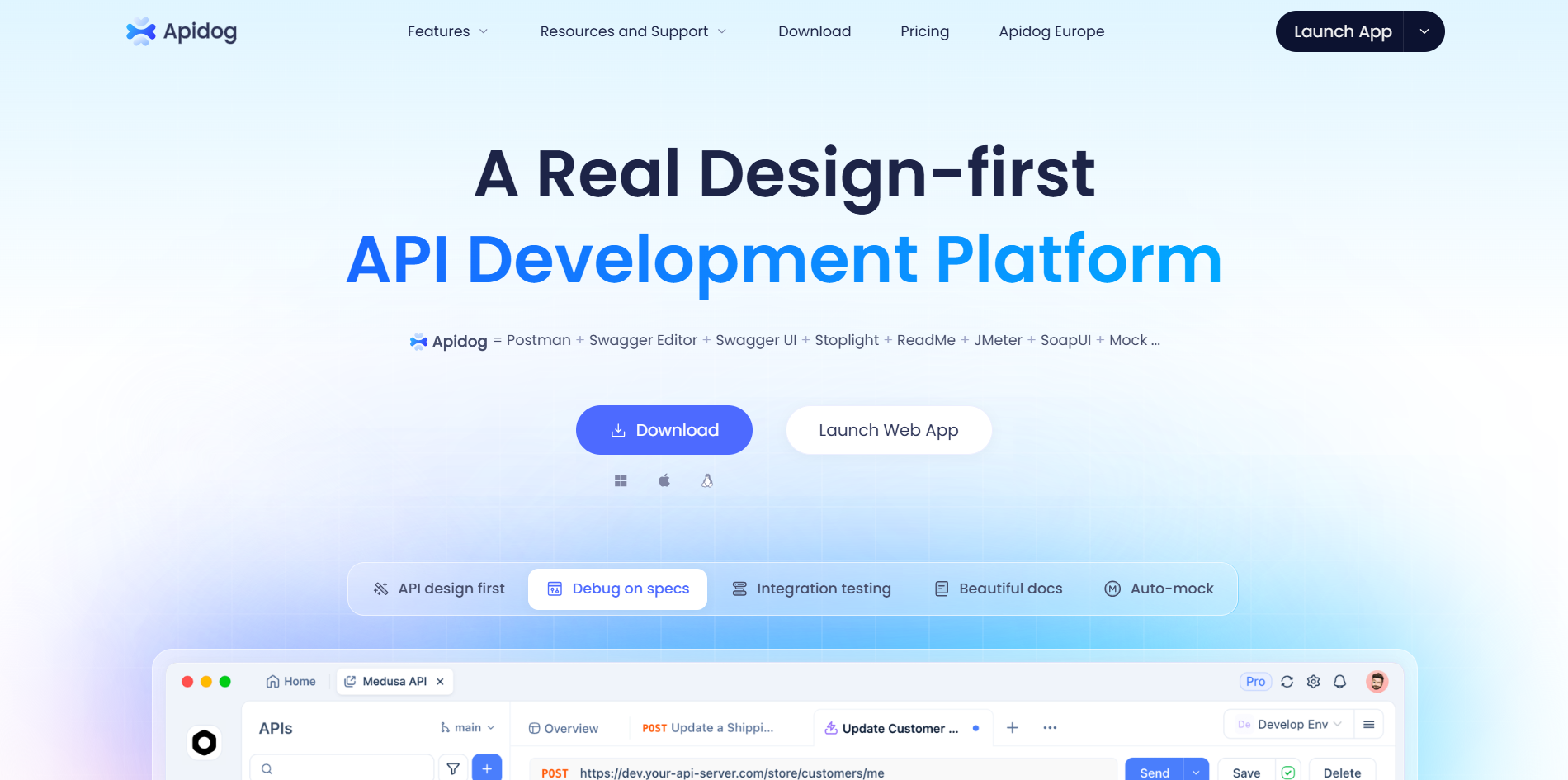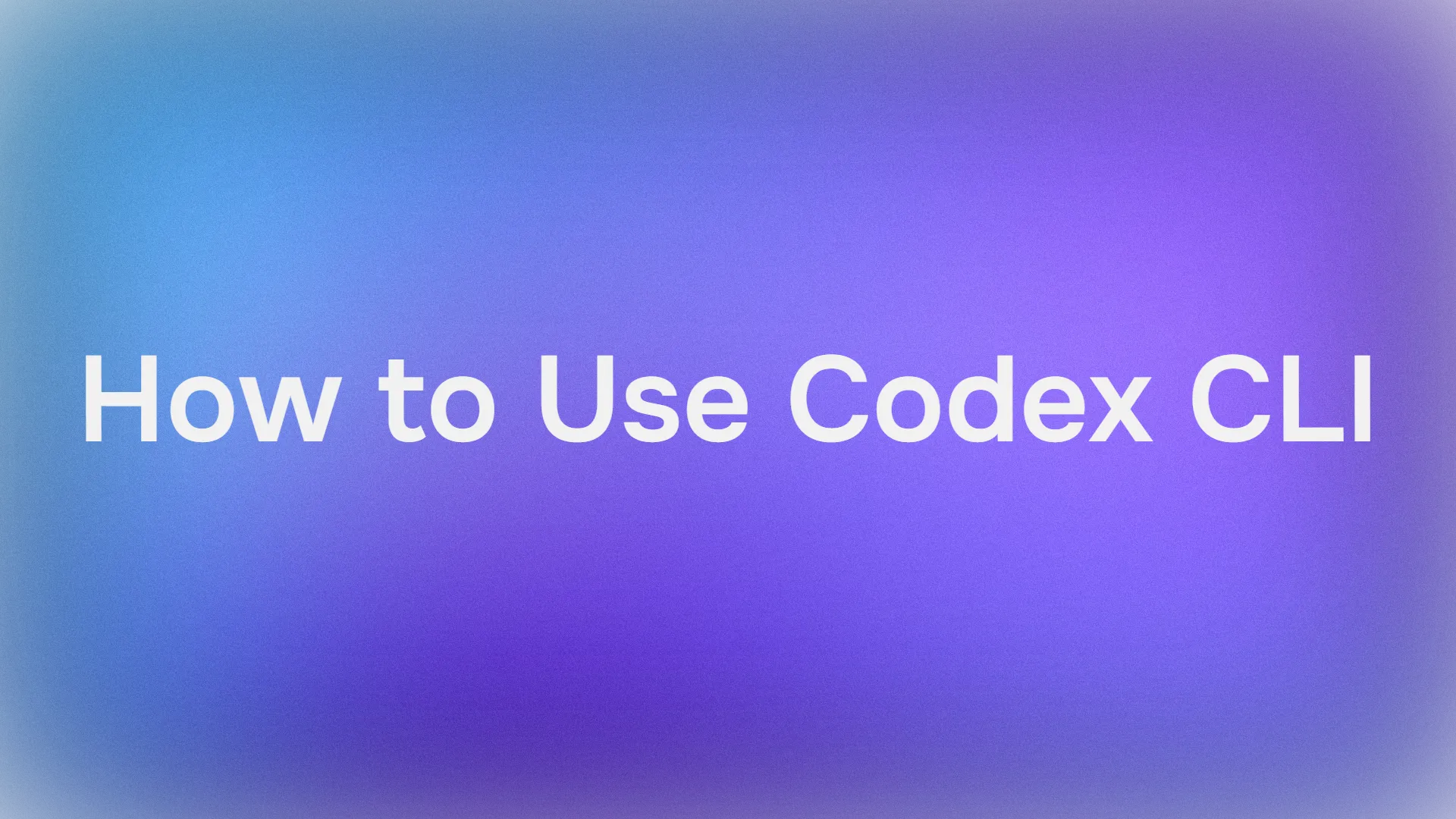Imaginez taper une simple commande dans votre terminal et voir l'IA générer une application de liste de tâches React complète – avec persistance et prête à l'emploi. Cela ressemble à de la magie ? C'est la puissance de **Codex CLI**, l'outil en ligne de commande d'OpenAI pour le codage assisté par l'IA, lancé en 2025. Si vous êtes un développeur qui a utilisé **Claude Code**, vous adorerez explorer **Codex CLI** comme une nouvelle alternative. Dans cette exploration approfondie, nous couvrirons ce qu'est **Codex CLI**, comment l'installer et l'utiliser, ses fonctionnalités phares, et une comparaison directe avec **Claude Code**, y compris les prix. Que vous prototypiez des applications ou automatisiez des tâches, **Codex CLI** met **Codex** – le modèle d'OpenAI axé sur le codage – à portée de main. Déballons cet outil et voyons comment il peut transformer votre flux de travail !
Vous voulez une plateforme intégrée et tout-en-un pour que votre équipe de développeurs travaille ensemble avec une productivité maximale ?
Apidog répond à toutes vos exigences et remplace Postman à un prix bien plus abordable !
Qu'est-ce que Codex CLI et pourquoi l'utiliser ?
**Codex CLI** est l'interface en ligne de commande open-source d'OpenAI pour le codage assisté par l'IA, alimentée par la famille de modèles **Codex** (comme GPT-4o optimisé pour le code). Lancé mi-2025, il est conçu pour les développeurs qui souhaitent un assistant IA interactif basé sur le terminal. Contrairement aux plugins IDE traditionnels, **Codex CLI** s'exécute dans votre shell, vous permettant de générer du code, de corriger des bugs ou de construire des projets avec des invites en langage naturel. Il est parfait pour les prototypes rapides, comme la création d'une application React ou le débogage de scripts, et s'intègre avec des outils comme Git pour le contrôle de version.
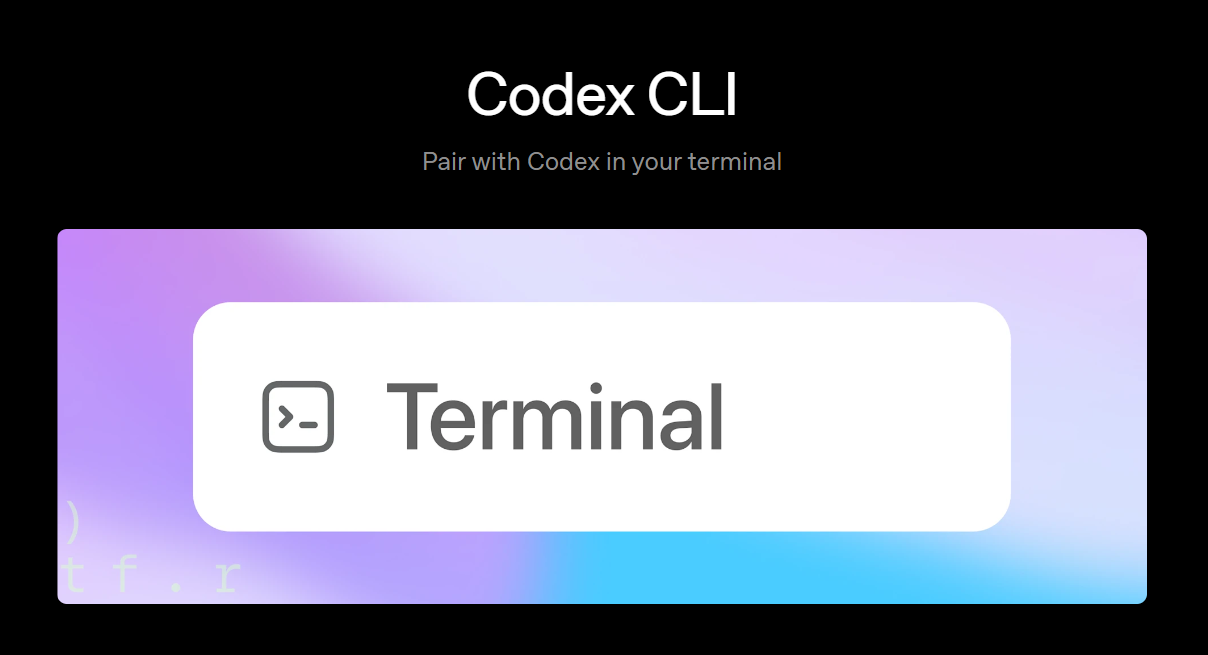
Pourquoi choisir **Codex CLI** plutôt que quelque chose comme **Claude Code** ? Il est étroitement intégré à l'écosystème d'OpenAI, offrant un accès transparent à des modèles comme o4-mini pour un codage efficace. De plus, il est gratuit (au-delà des coûts d'API), personnalisable via un fichier de configuration, et prend en charge le mode "yolo" pour une exécution sans intervention. Si vous créez des applications web, automatisez des flux de travail ou expérimentez avec l'IA, **Codex CLI** vous fait gagner du temps en gérant le code passe-partout et la logique. Mais il n'est pas sans concurrence – **Claude Code** d'Anthropic offre des fonctionnalités similaires avec un accent sur la sécurité. Nous les comparerons plus tard. D'abord, configurons-le !
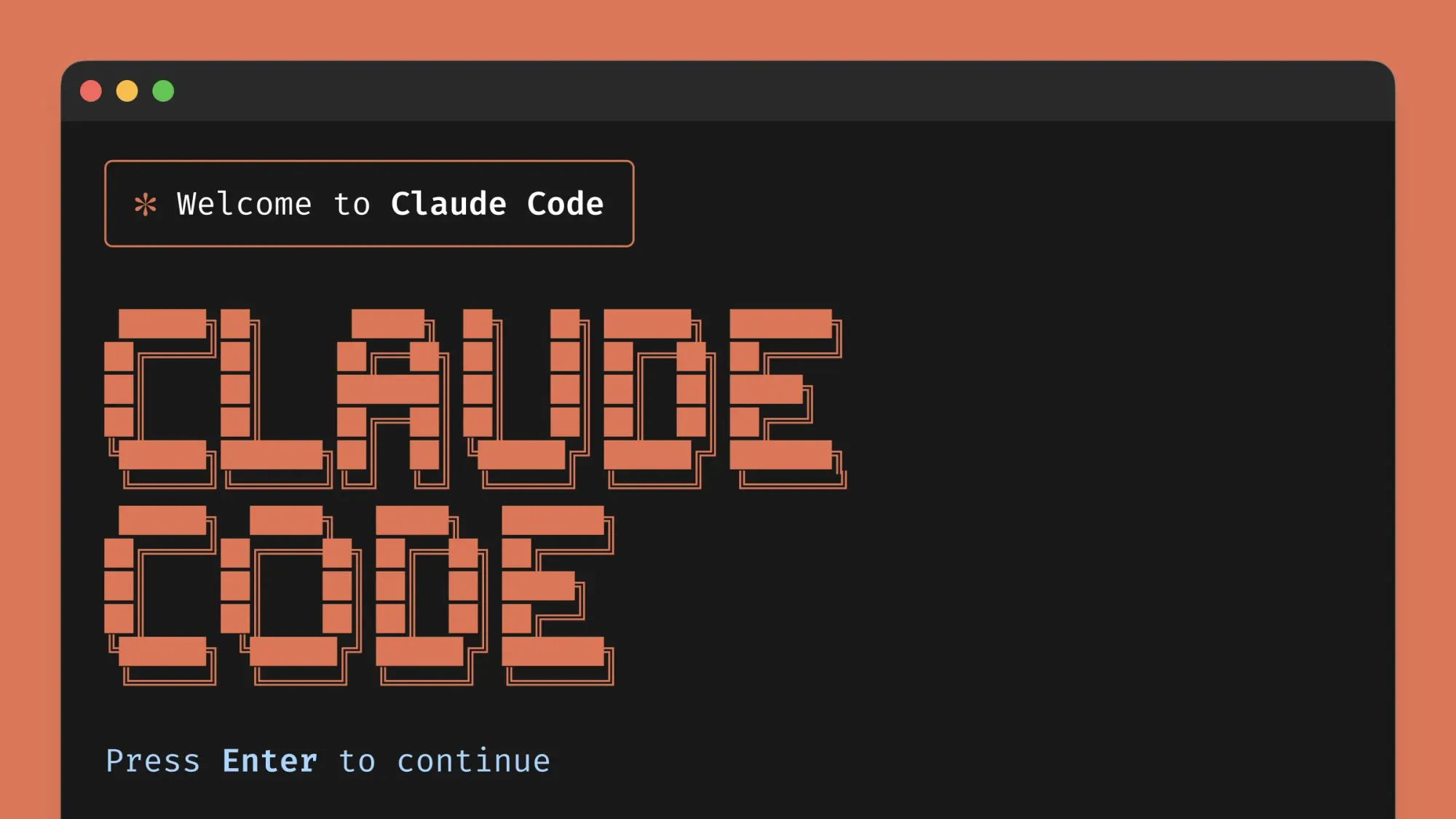
Comment installer Codex CLI
L'installation de **Codex CLI** est simple, mais elle varie selon le système d'exploitation. Nous couvrirons macOS/Linux (recommandé) et Windows. L'outil nécessite Node.js, commençons donc par là.
Étape 1 : Installer Node.js
Vérifier la version de Node :
- Ouvrez votre terminal et exécutez :
node --version
- S'il n'est pas installé ou est inférieur à la version 18, téléchargez la dernière version LTS depuis nodejs.org. Pour macOS/Linux, utilisez un gestionnaire de paquets :
brew install node # macOS avec Homebrew
sudo apt install nodejs # Ubuntu
Étape 2 : Installer Git (facultatif mais recommandé)
**Codex CLI** fonctionne mieux avec Git pour le contrôle de version, évitant les avertissements lors de la configuration.
Vérifier la version de Git :
- Exécutez :
git --version
- S'il n'est pas installé, téléchargez-le depuis git-scm.com. Pour macOS/Linux :
brew install git # macOS
sudo apt install git # Ubuntu
Étape 3 : Installer Codex CLI
Maintenant, l'événement principal – l'installation de **Codex CLI** globalement.
Exécuter la commande d'installation :
npm i -g @openai/codex
- Ceci récupère la dernière version. Pour macOS/Linux, il peut demander `sudo` si nécessaire.
Installation spécifique à Windows
Windows n'est pas encore officiellement pris en charge, mais vous pouvez utiliser WSL (Sous-système Windows pour Linux) ou télécharger les binaires.
- Utilisation de WSL :
- Activez WSL dans les fonctionnalités Windows, installez Ubuntu depuis le Microsoft Store, et suivez les étapes macOS/Linux à l'intérieur de WSL.
2. Téléchargement direct des binaires :
- Allez sur github.com/openai/codex/releases/tag/rust-v0.29.0.
- Téléchargez le binaire Windows (par exemple, `codex-windows.exe`).
- Ajoutez-le à votre PATH ou exécutez-le directement depuis son dossier.
Testez l'installation en exécutant `codex` – vous devriez voir l'invite CLI. Sinon, vérifiez votre PATH et la configuration de Node.
Configuration de votre clé API OpenAI
**Codex CLI** a besoin d'une clé API OpenAI pour accéder aux modèles **Codex**. Obtenons-en une.
1. Créer une clé API :
- Rendez-vous sur platform.openai.com/api-keys.
- Cliquez sur "Créer une nouvelle clé secrète".
- Nommez-la (par exemple, "Clé Codex") pour un suivi facile dans les rapports d'utilisation.
- Définissez les permissions sur "Tout" (ou restreignez si nécessaire).
- Copiez la clé – elle n'est affichée qu'une seule fois !
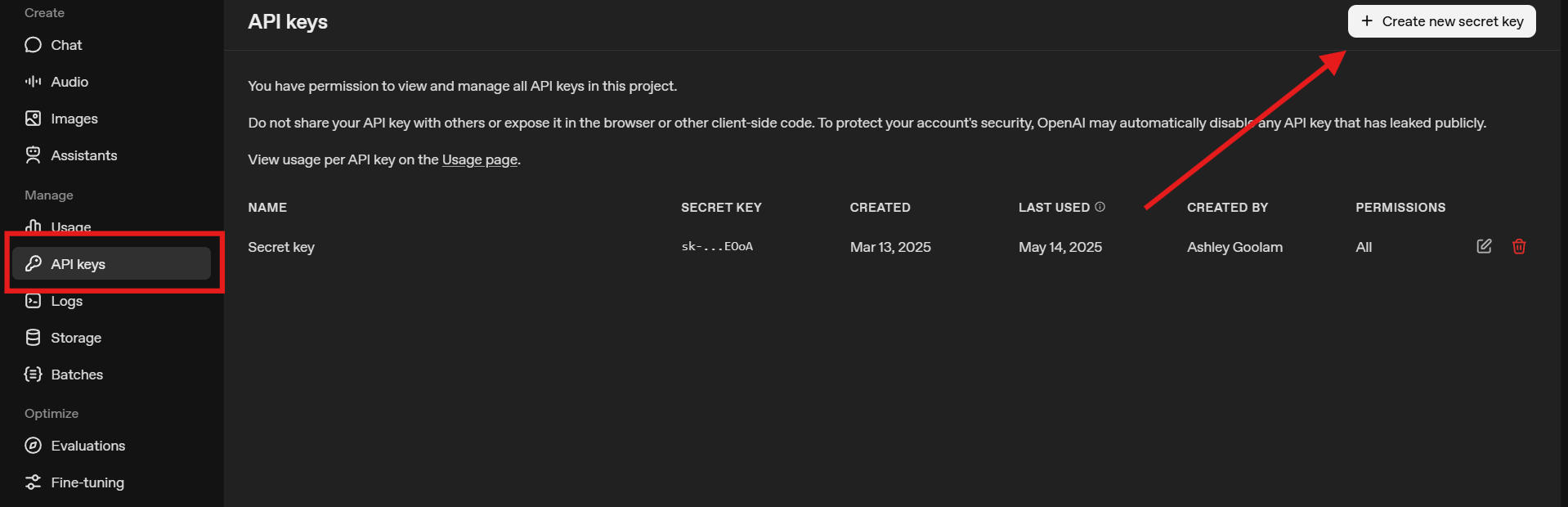
2. Définir comme variable d'environnement :
- Dans votre terminal :
export OPENAI_API_KEY=<votre clé>
- Pour Windows (PowerShell) :
$env:OPENAI_API_KEY = '<votre clé>'
- Pour la rendre persistante, ajoutez-la à votre profil de shell (par exemple, `.bashrc` ou `.zshrc` sur macOS/Linux, ou profil PowerShell sur Windows).
Cette clé alimente les fonctionnalités IA de **Codex CLI**. Surveillez l'utilisation sur le tableau de bord d'OpenAI pour suivre les coûts.
Créer un projet et tester Codex CLI
Mettons **Codex CLI** au travail en construisant une simple application de liste de tâches. Nous allons configurer un dépôt Git pour éviter les avertissements.
1. Créer un dossier de projet :
- Exécutez :
mkdir codex-app
cd codex-app
2. Initialiser Git :
- Exécutez :
git init
- Ceci configure le contrôle de version, vous permettant de revenir en arrière si nécessaire. C'est facultatif mais recommandé pour la sécurité.
3. Démarrer Codex CLI :
- Exécutez :
codex
- Si vous avez ignoré Git, appuyez sur "y" pour continuer malgré l'avertissement.
- Le CLI se charge avec le modèle o4-mini par défaut et le mode d'approbation "suggest" (demande confirmation avant les changements).
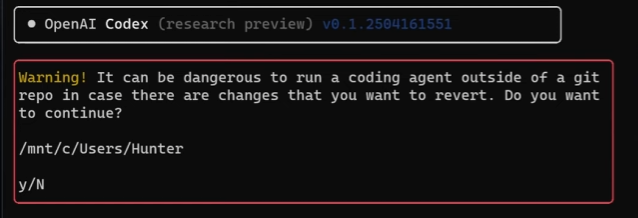
4. Tester une invite simple :
- Tapez une invite comme :
Créez une application web React avec shadcn qui est une application de liste de tâches avec persistance.
- **Codex CLI** génère l'application, installe les paquets et crée des fichiers comme `App.js`.
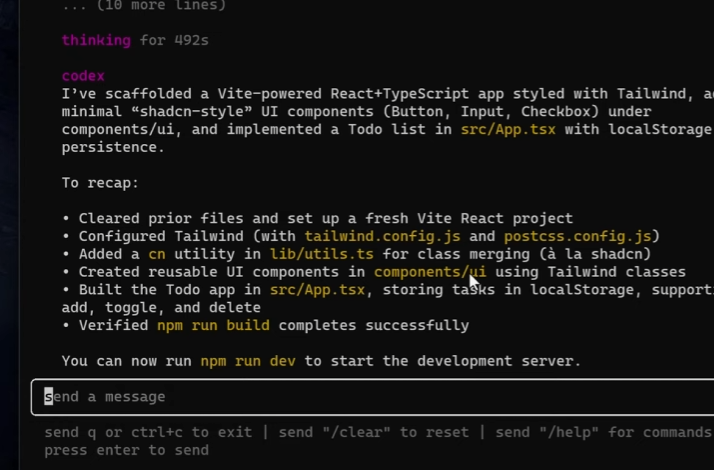
5. Exécuter l'application :
- Suivez les instructions de Codex, par exemple :
npm install
npm run dev
- Ouvrez `http://localhost:3000` pour voir votre application de liste de tâches avec persistance (probablement via localStorage).
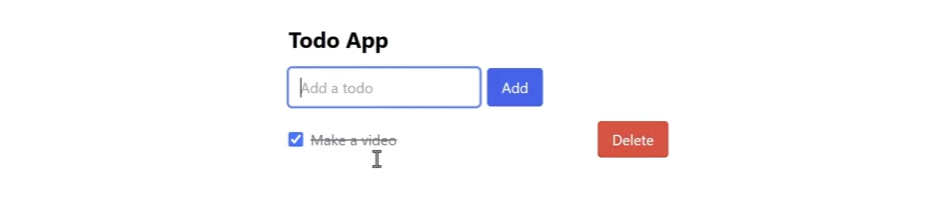
6. Vérifier l'utilisation :
- Visitez platform.openai.com/usage pour voir les crédits dépensés – attendez-vous à un minimum pour cette invite.
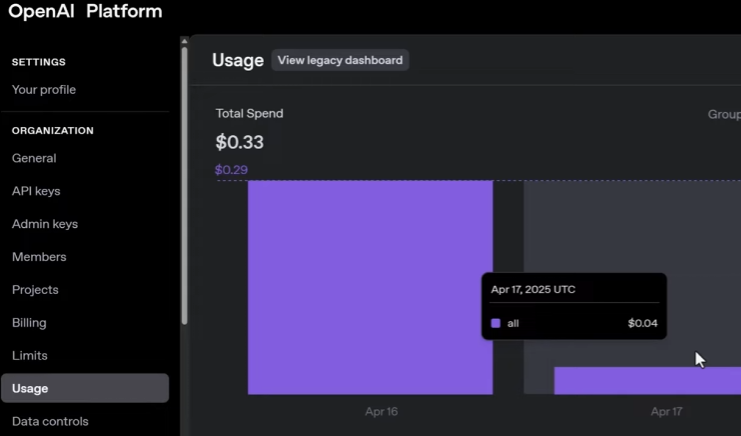
Ce test montre la puissance de **Codex CLI** : du code généré par l'IA en quelques minutes !
Exploration des fonctionnalités de Codex CLI
Codex CLI est doté d'outils puissants conçus pour dynamiser votre flux de travail de codage. Examinons ses principales fonctionnalités et comment les utiliser efficacement.
Authentification flexible
Commencez rapidement en vous connectant avec votre **compte ChatGPT**, idéal pour les utilisateurs du niveau gratuit, ou utilisez une **clé API** pour un contrôle plus précis de l'utilisation et des permissions, similaire aux outils hérités comme Claude Code.
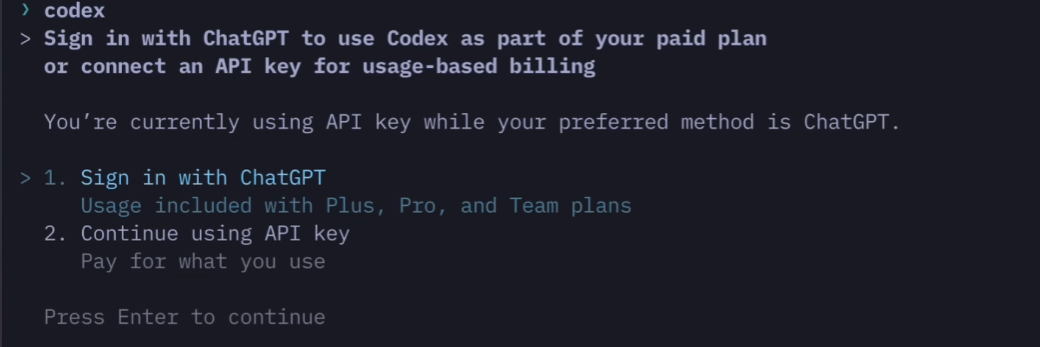
Obtenez des informations avec les transcriptions et le statut
Contrairement à certains outils, Codex CLI fonctionne comme une "boîte noire" par défaut. Pour voir le raisonnement en coulisses, les outils utilisés et les sorties brutes, appuyez deux fois sur `Échap` ou `Ctrl + T` pour ouvrir la **fenêtre de transcription**. C'est inestimable pour le débogage et la compréhension de son processus. Appuyez sur `q` pour revenir à l'interface principale.
Pour un aperçu rapide de votre environnement, utilisez la commande `/status`. Elle affiche votre **répertoire de travail** actuel, le **modèle** actif et l'**utilisation des jetons**, vous aidant à suivre les coûts et la configuration en un coup d'œil.
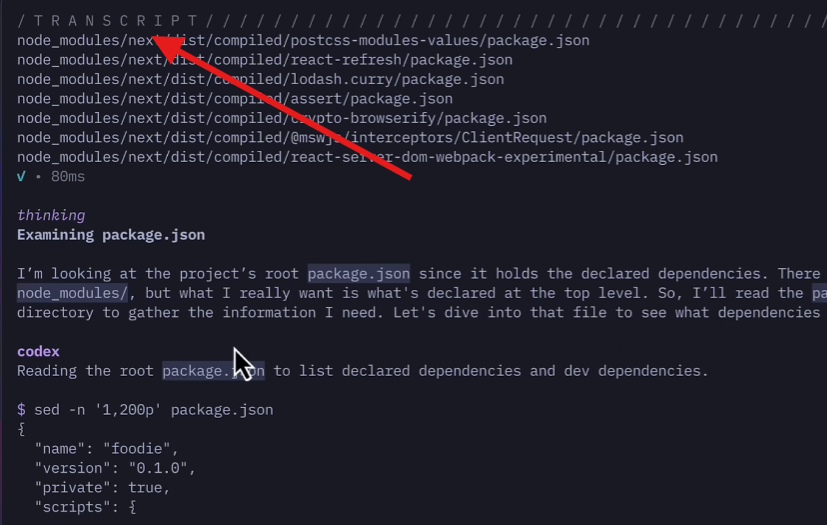
Modes sandbox pour une sécurité maximale
La sécurité est une priorité absolue. Codex CLI s'exécute par défaut dans un **sandbox** sécurisé, empêchant les modifications accidentelles de vos fichiers système, processus ou réseau.
Vous avez un contrôle précis sur ses permissions via trois modes sandbox :
- `read-only` (lecture seule) : Explorez et analysez le code en toute sécurité sans apporter de modifications.
- `workspace-write` (écriture dans l'espace de travail) : Autorise les modifications de fichiers uniquement dans le répertoire du projet actuel.
- `danger-full-access` (accès complet dangereux) : Accorde un accès complet au système. À utiliser avec une extrême prudence.
Associez l'indicateur `--sandbox` avec `--ask-for-approval` (avec les options : `on-request`, `never`, `on-failure`, `untrusted`) pour un contrôle granulaire sur le moment où il peut exécuter du code. Pour un mode complètement autonome et à haut risque, vous pouvez utiliser :
- `codex --sandbox danger-full-access --ask-for-approval never`
- La commande abrégée : `codex --yolo`
Vérifiez toujours votre mode actuel à l'aide de `/status` pour vous assurer que vous travaillez au niveau de sécurité approprié.
Configuration et commutation de modèle avancées
Utilisez `/models` pour lister les modèles OpenAI disponibles et basculer entre eux (par exemple, vers `GPT-4o`). La polyvalence de l'outil s'étend au-delà d'OpenAI ; vous pouvez le configurer pour exécuter **n'importe quel modèle avec une API compatible OpenAI**, tels que les modèles locaux via **Ollama**.
Personnalisez davantage le comportement du modèle dans le fichier de configuration `.codexrc.json` :
- `reasoning_effort` (`minimal`/`low`/`medium`/`high`) : Contrôle la profondeur du raisonnement du modèle.
- `summary` (`auto`/`concise`/`detailed`) : Ajuste le niveau de détail de ses résumés.
- `verbosity` (`low`/`medium`/`high`) : Gère la verbosité de ses réponses.

Options d'entrée riches
Fournissez un contexte riche à l'IA sans effort. Utilisez le symbole `@` pour joindre des fichiers (par exemple, `@script.py`) pour l'analyse. Appuyez sur `Ctrl + V` pour coller des images directement depuis votre presse-papiers, une fonctionnalité puissante pour les tâches visuelles et le débogage.
Codex CLI vs. Claude Code
Bien que Codex CLI et Claude Code soient tous deux de puissants assistants de codage basés sur l'IA, ils répondent à des besoins et préférences légèrement différents. Voici comment ils se comparent actuellement :
Comparaison des fonctionnalités
**Claude Code (Anthropic)** excelle avec un riche ensemble de fonctionnalités visant la productivité et la personnalisation :
- Lignes de statut, invites et styles de sortie personnalisés
- Prise en charge du contexte visuel comme les images et les diagrammes
- Reprise de session et tâches en arrière-plan
- Hooks spécialisés pour l'extensibilité et les sous-agents
- Mode Vim et revues de sécurité intégrées
- Documentation bien structurée et conviviale pour les débutants
**Codex CLI (OpenAI)**, bien que plus récent, se concentre sur la flexibilité et la sécurité :
- Intégration étroite avec les modèles OpenAI (par exemple, GPT-4o)
- Modes sandbox et indicateurs d'approbation pour une exécution de code sécurisée
- Vue de transcription pour la transparence du raisonnement et des outils
- Prise en charge des modèles non-OpenAI via des API compatibles OpenAI
- Comportement du modèle configurable (effort de raisonnement, résumé, verbosité)
- Pièces jointes de fichiers et prise en charge de l'entrée d'images
Pour l'instant, Claude Code semble plus abouti et riche en fonctionnalités – en particulier pour les utilisateurs avancés – mais Codex CLI offre une base solide avec des atouts uniques en matière de sécurité et d'interopérabilité des modèles.
Comparaison des prix
- **Codex CLI** : Utilisation gratuite, mais vous payez pour l'utilisation de l'API OpenAI (par exemple, GPT-4o coûte 2,50 $ par million de jetons d'entrée). Pas d'abonnement mensuel – vous ne payez que ce que vous utilisez, bien qu'une utilisation intensive puisse devenir coûteuse.
- **Claude Code** : Niveau gratuit disponible (Claude 3.5 Sonnet, limité à 14 messages toutes les 3 heures). Claude Pro (20 $/mois) offre des limites plus élevées et l'accès à Claude Opus. Pas de frais par jeton, mais l'utilisation est limitée en débit.
Pour une utilisation légère, le niveau gratuit de Claude Code est généreux et convivial pour les débutants. Codex CLI peut être plus rentable pour une utilisation intermittente, mais ceux qui ont un volume élevé peuvent préférer la tarification prévisible de Claude.
En résumé
Claude Code a actuellement un avantage en termes de fonctionnalités et de documentation, ce qui le rend idéal pour les développeurs souhaitant une expérience raffinée aujourd'hui. Cependant, Codex CLI – soutenu par OpenAI – évolue rapidement. Sa conception ouverte, son support agnostique aux modèles et ses fonctionnalités de sécurité le positionnent comme un outil au potentiel significatif. Pour ceux qui sont prêts à explorer une plateforme prometteuse, Codex CLI est déjà un choix convaincant – et susceptible de devenir encore plus compétitif avec le temps.
Conclusion
Vous maîtrisez maintenant **Codex CLI** – de l'installation à la création d'une application de liste de tâches et à l'exploration des fonctionnalités avancées. Comparé à **Claude Code**, **Codex CLI** tient son rang avec l'intégration OpenAI et la sécurité du sandbox, bien que Claude soit en avance en termes de finition et de prix pour les utilisateurs gratuits. Que vous prototypiez ou automatisiez, **Codex CLI** est un outil polyvalent. Essayez l'invite de l'application de liste de tâches, expérimentez avec le mode yolo, et faites-moi part de vos réflexions dans les commentaires – bon codage !